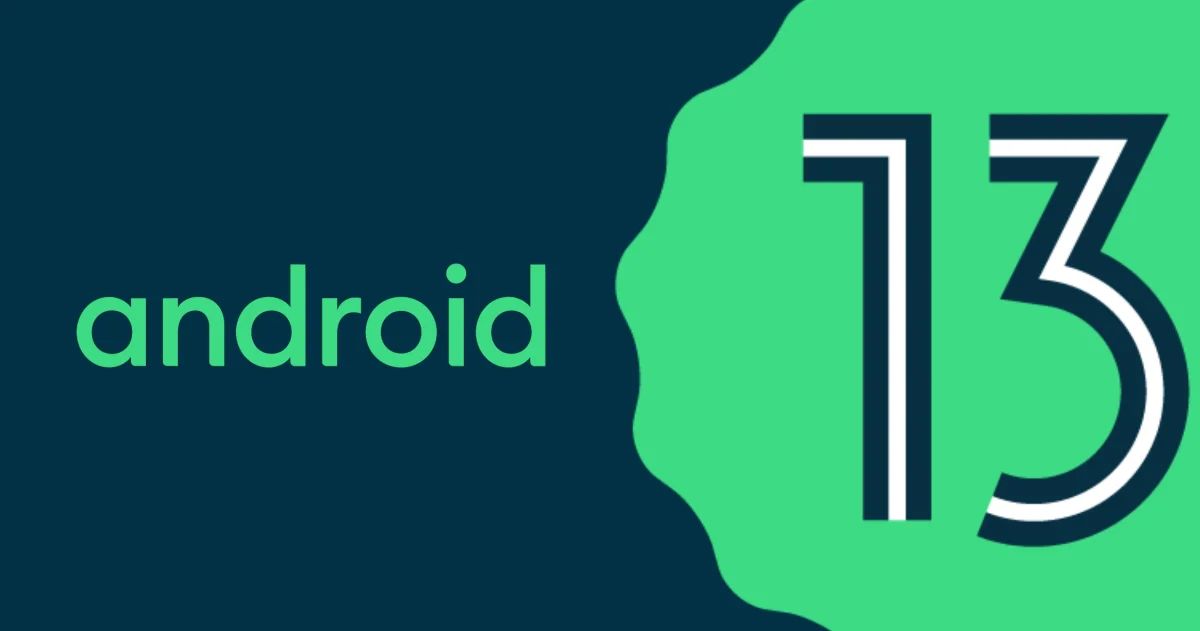Você pode aprender como instalar o Android 13 com este artigo. Você tem um telefone compatível? Aqui estão os passos a seguir para instalar o Android 13 no seu telefone.
O Android 13 é uma realidade. O Google apresentou a nova versão do sistema de surpresa, oficializando as principais novidades que chegarão aos celulares durante o segundo semestre deste ano.
Como instalar o Android 13?: Smartphones suportados
Inicialmente, só é possível instalar o Android 13 em dispositivos Pixel. E não em todos: há um total de oito modelos diferentes nos quais você pode instalar a nova versão:
- Pixel 6 Pro
- Pixel 6
- Pixel 5a 5G
- Pixel 5
- Pixel 4a (5G)
- Pixel 4a
- Pixel 4 XL
- Pixel 4
Também é possível testar os novos recursos no emulador oficial do Android, sendo esta a forma mais recomendada de descobrir o Android 13 durante o processo de pré-inicialização do programa beta.
baixar android 13
Antes de começar a ver os passos para instalar o Android 13, é aconselhável certificar-se de que atendemos a um dos requisitos essenciais, como instalar os drivers do nosso dispositivo geralmente instalados automaticamente ao conectar o celular ao computador pela primeira vez no um computador, bem como o Drivers ADB.
Feito isso, que também servirá para realizar outros procedimentos avançados no Android, podemos continuar, mas não antes de lembrar que não é recomendável instalar o Android 13 em dispositivos que serão usados diariamente, pois esta versão preliminar se destina para ser usado por desenvolvedores e usuários avançados.
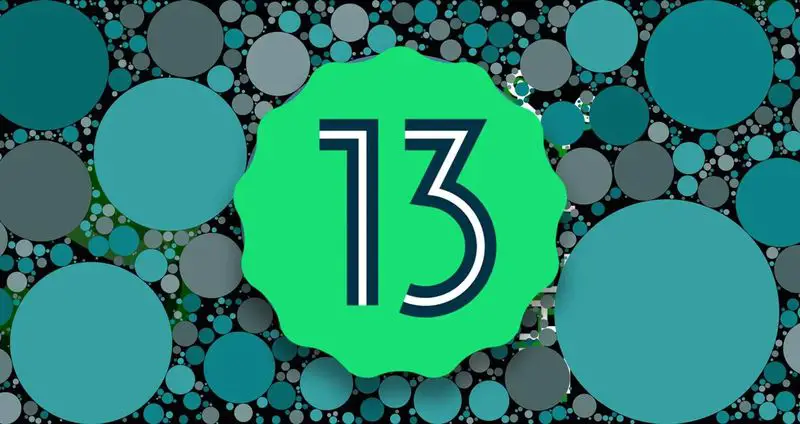
É possível instalar o Android 13 Developer Preview de várias maneiras diferentes: através de seu arquivo OTA ou de sua imagem de fábrica completa. Nesse caso, optamos pela primeira das opções, embora o processo seja o mesmo em ambos os casos, e apenas o tipo de arquivo a ser baixado muda. Dito isso, podemos começar:
- Em primeiro lugar, será fazer o download do pacote OTA correspondente ao seu dispositivo. Todos eles estão disponíveis no Site do desenvolvedor Androidcategorizados de acordo com o dispositivo ao qual pertencem, a data e a versão em que se baseiam.
- Conecte seu dispositivo ao computador com a depuração USB habilitada e, através de uma janela de comando (CMD no Windows e Terminal no macOS ou Linux), execute a instrução “ADB devices”. Se o número de série do terminal aparecer, está tudo OK para continuar.
- Desligue o telefone e inicialize no modo bootloader manualmente, geralmente segurando os botões Power e Volume Down enquanto liga ou através do comando “ADB reboot bootloader”.
- Agora você tem que acessar o modo de recuperação: para isso, desça pelas teclas de volume do dispositivo até estar acima de “Modo de recuperação”, e acesse através do botão liga / desliga do terminal.
- O dispositivo será reiniciado, mas inicializará em uma tela que mostra a imagem de Andy ao lado de um sinal de alerta vermelho. Você terá que pressionar e segurar o botão liga / desliga e, cerca de um segundo depois, o botão de aumentar o volume, para entrar na recuperação do sistema.
- Navegando pelas teclas de volume, devemos nos posicionar acima da opção “Aplicar atualização do ADB” e acessar pelo botão liga / desliga. Agora podemos prosseguir para instalar o OTA a partir da janela de comando.
- No computador, dentro da janela de comando e com o dispositivo ainda conectado via USB, teremos que usar o comando “ADB sideload [OTA FILE].zip”, sendo [OTA FILE] o caminho do arquivo de atualização baixado. Se tudo estiver correto, veremos o início do processo de instalação.
- Uma vez concluído, o dispositivo será reinicializado automaticamente, inicializando na nova versão do sistema que acabamos de instalar.
Isso é tudo. Quando o processo estiver concluído, será possível começar a usufruir dos novos recursos do Android 13. Assim que o Google lançar as próximas versões preliminares, não será mais necessário realizar esse processo novamente, mas cada atualização chegará via OTA.